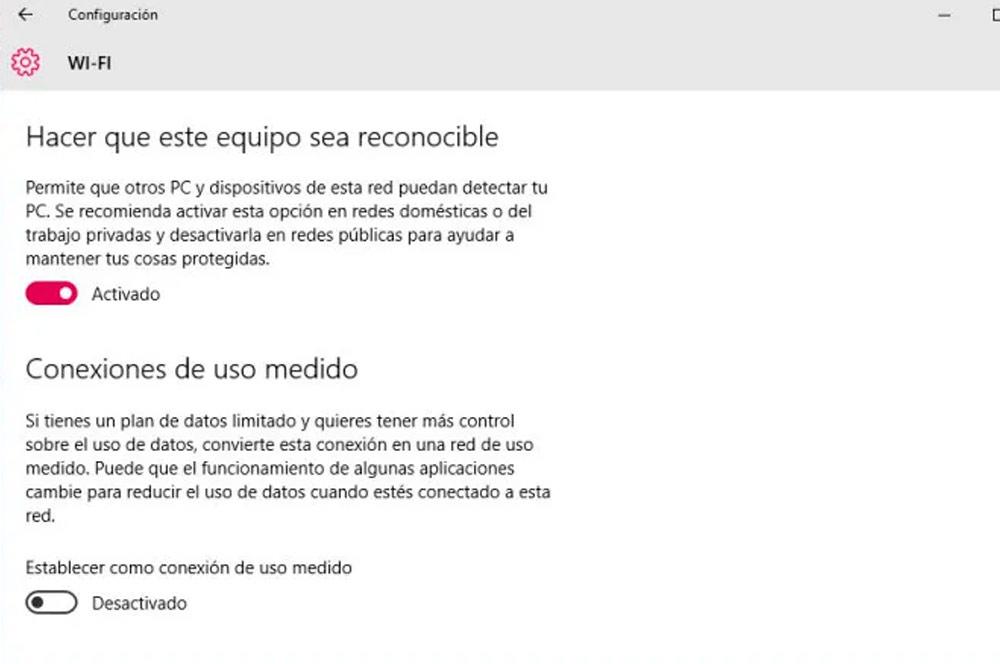Windows 10은 현재 데스크톱 및 랩톱에서 가장 많이 사용되는 운영 체제로, 네트워크 네트워크 세계와 관련된 다양한 기능을 제공하고 소비되는 데이터를 제어 할 수 있기 때문입니다. 내 Microsoft 예를 들어 Wi-Fi와 이더넷을 통해 인터넷에서 가장 많은 비용을 소비하는 프로그램을 확인할 수 있습니다.
이런 식으로 우리는 특히 스마트 폰과 PC 간의 연결을 공유 할 때 소비하는 것을 더 잘 관리 할 수 있습니다. 바로 아래에서 Windows 10에서 데이터 사용을 관찰, 제어 및 제한 할 수있는 방법에 대해 설명합니다. 인터넷의 대부분을 사용하는 응용 프로그램으로 수행 할 작업은 별도로 설명합니다.

Windows 10에서 데이터 사용량은 어떻게됩니까?
Windows 10에서 데이터 사용을 제어 할 수있는 방법에 대해 궁금해하는 경우가 많지만 타사의 도구를 사용하지 않고도이를 수행 할 수 있다는 사실을 알 수 없습니다. Microsoft 기술 회사에 해당하는 운영 체제에는 인터넷을 사용한시기와 컴퓨터에 설치된 각 응용 프로그램이 소비하는 것을 알 수있는 기능이 포함되어 있습니다.
모든 도구가 동일한 리소스를 사용하는 것은 아니며 실제로 대부분의 파이를 공유하는 것은 소수에 불과하다는 것을 잘 알고 있습니다. 따라서 지난 달에 Windows 10에서 사용한 인터넷 사용량을 확인하려면 "시작"섹션을 방문하여 "설정"을 입력하고 "네트워크 그리고 인터넷” .
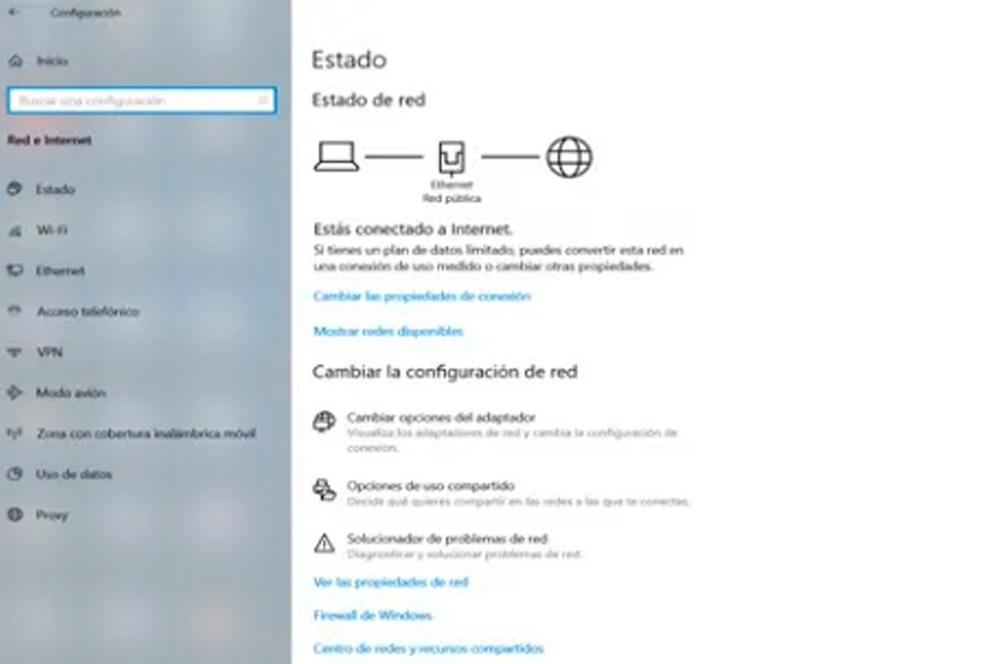
이 폴더에 들어가면 다음으로 이동합니다. “데이터 사용량” . 이 시점에서 Wi-Fi 또는 이더넷을 통해 소비 된 것을 볼 수 있습니다. 간단하고 간단한 방법으로 우리는 컴퓨터가 인터넷에서 소비 한 것을 이해할 수 있습니다.
이 작업을 마치면 사용 가능한 두 가지 옵션 중 하나를 선택해야합니다. 우리의 경우 이더넷을 선택했습니다. 따라서 모든 프로그램이 의지 무너지고 데이터의 양 그들 각각에 의해 소비 표시됩니다. .
여기에서 지난 달에 지출 한 금액이 표시됩니다. 클릭 할 수있는 해당 옵션을 찾는 통계를 복원 할 수 있습니다. 이것은 위에 있으며 일단 활성화하면 해당 데이터 만 정확한 순간부터 우리에게 표시됩니다.
어떻게 제어 할 수 있습니까?
Windows 10에서 가장 많은 모바일 데이터를 사용하는 애플리케이션이 무엇인지 이미 알고있는 경우 제한하거나 제어 할 애플리케이션을 선택할 수 있습니다. 우리는 기본적으로 스마트 폰의 속도를 녹이지 않기 위해 이렇게합니다. 여러 번 인터넷을 공유하기 때문입니다. 그러나 공공 사용을 위해 네트워크에 연결되어있는 경우에도 마찬가지입니다. 예를 들어 전 세계의 거의 모든 공항에서와 같이 일반적으로 소비를 제한하기 때문입니다.
다행히 Microsoft의 운영 체제를 사용하면 데이터 사용에 대해 원하는 제한을 설정할 수 있습니다. 이 기능을 실행하려면 "구성"으로 이동하여 "네트워크 및 인터넷"을 입력하고 "구성 표시"가 표시된 위치를 확인하여 Wi-Fi 또는 이더넷 중 적합한 것을 선택하면됩니다. 이 작업을 마치면 환경 설정이있는 패널이 바로 아래로 이동합니다. 우리에게 정말로 관심이있는 옵션은 “한도 설정” , 내부에 위치한 "데이터 제한"섹션 .
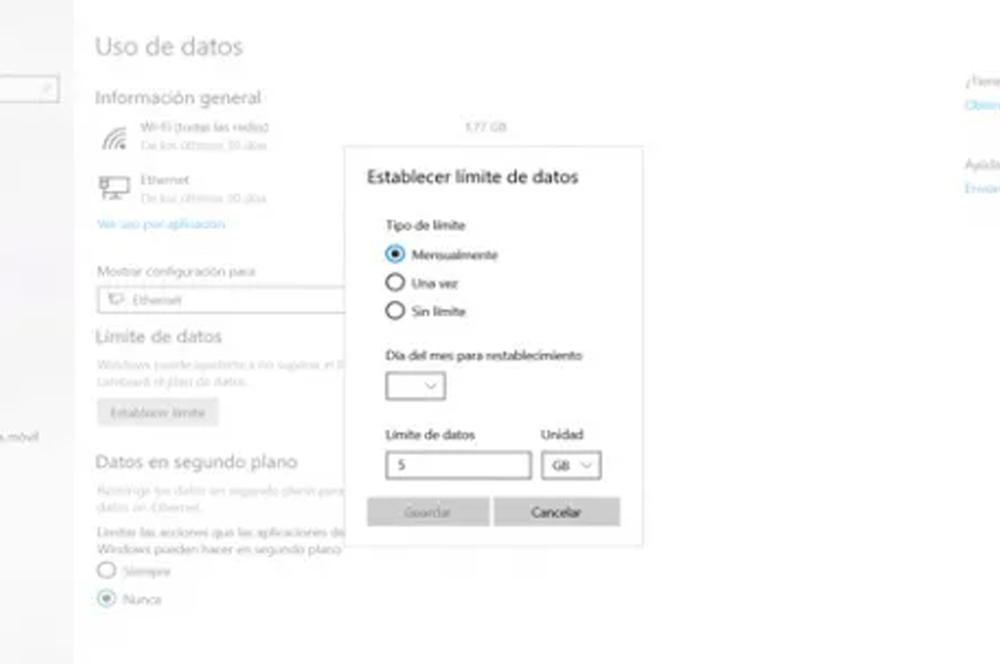
모바일 데이터의 제한은 MB 또는 GB 단위로 설정할 수 있습니다. 또한 해당 제어가 한 번 또는 영구적으로 매월 이루어질 것인지 여부를 구성 할 수 있습니다. 예를 들어 계약 한 요율을 갱신 할 때와 같이 원래 구성으로 돌아 가기 위해 하루를 예약 할 수도 있습니다.
백그라운드 애플리케이션으로 무엇을합니까?
Windows 10에서 모바일 데이터 소비를 제한하려고 할 때마다 인터넷을 사용하는 성가신 응용 프로그램이 백그라운드에있어 비용을 많이 절약 할 수 있다는 것을 알게됩니다.
뒤에서 프로그램을 실행하는 습관은 네트워크 네트워크의 사용을 감소시킬뿐만 아니라 제한된 리소스가있는 경우 컴퓨터의 성능에 결정적인 영향을 미칩니다. 그러나 Microsoft의 운영 체제를 사용하면 일반적으로 사용하는 도구보다 낮은 수준의 도구 사용을 제어 할 수도 있습니다. 이 컨트롤은 응용 프로그램 자체와 Windows 10의 기능을 통해 실행할 수 있습니다.
그렇게하려면 "설정"을 입력하고 "네트워크 및 인터넷"으로 이동 한 다음 "데이터 사용"을 입력하면됩니다. 사용 가능한 옵션이 표시되면 Wi-Fi 또는 이더넷 중 하나를 선택합니다. 여기서 우리는 "백그라운드 데이터"섹션 내부적으로는 사용을 제한할지 묻는 메시지가 표시됩니다. "항상" .
종량제 연결
Windows 10은 컴퓨터의 인터넷 사용을 최대한 보호 할 목적으로 보내고받는 데이터를 줄일 수있는 기회를 제공합니다. 이러한 기능을 사용량이 측정 된 연결이라고합니다.
Microsoft 운영 체제에서 활성화하려면 시작 메뉴에서 "네트워크 및 인터넷"을 클릭 한 후 "설정"으로 이동하면됩니다. 나타나는 새 화면에서 이더넷 연결을 선택하고 아래를 보면 "고급 옵션" , PC에서 측정 된 네트워크 사용을 설정하려면 입력해야합니다.
거기에서 우리는 두 번째로 변형을 인식 할 것입니다. "미터 사용 연결" 엄격히 필요하지 않은 일부 프로그램의 데이터 사용에 특정 제한을 설정하여이를 활성화합니다.